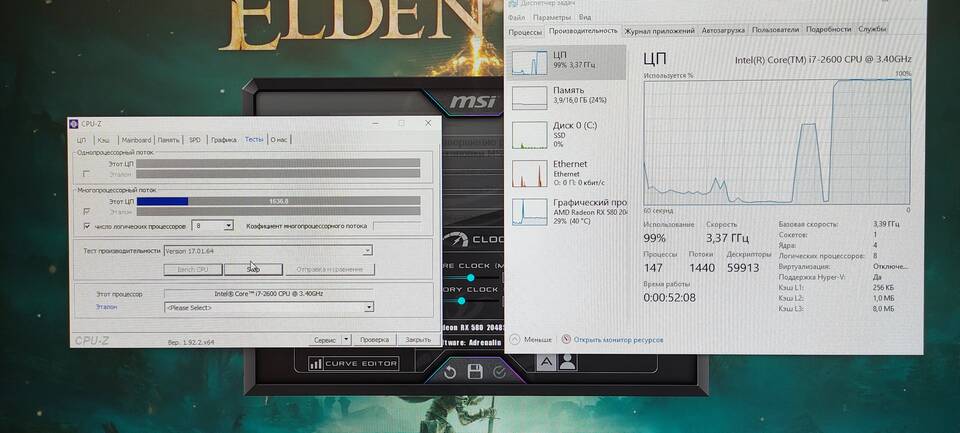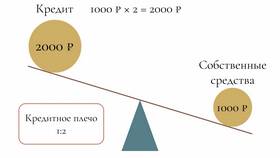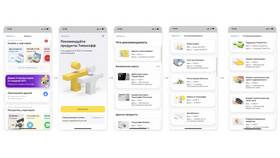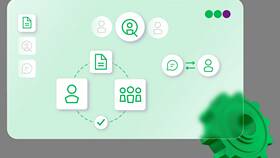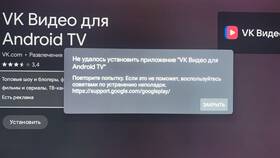Когда процессор постоянно загружен на 100%, это приводит к замедлению работы компьютера и перегреву системы. Рассмотрим причины и методы решения этой проблемы.
Содержание
Основные причины максимальной загрузки процессора
- Фоновые процессы и службы
- Вирусы и вредоносное ПО
- Устаревшие или некорректные драйверы
- Недостаток оперативной памяти
- Перегрев компонентов системы
Как определить проблемный процесс
| Шаг | Действие |
| 1 | Откройте Диспетчер задач (Ctrl+Shift+Esc) |
| 2 | Перейдите на вкладку "Производительность" |
| 3 | На вкладке "Процессы" отсортируйте по ЦП |
| 4 | Определите процесс с максимальной нагрузкой |
Способы снижения нагрузки на процессор
- Завершите ненужные процессы через Диспетчер задач
- Обновите драйверы оборудования
- Проверьте систему антивирусом
- Увеличьте файл подкачки
- Отключите ненужные автозагружаемые программы
Дополнительные меры
- Очистите систему от временных файлов
- Проверьте целостность системных файлов (sfc /scannow)
- Обновите операционную систему
- Обеспечьте хорошее охлаждение компьютера
- Рассмотрите возможность апгрейда оборудования
Если проблема сохраняется после выполнения всех рекомендаций, возможно, требуется переустановка операционной системы или замена процессора на более мощный. Для старых компьютеров 100% загрузка процессора может быть нормой при работе современных приложений.